Você já tentou desligar um Linuxsistema, apenas para descobrir que ele se recusa a desligar? Todos nós já estivemos lá! Até a melhor tecnologia de código aberto tem problemas às vezes! Se você está cansado de pressionar o botão liga / desliga para desligar um PC Linux que não responde, ou talvez não possa desligá-lo fisicamente, pois é uma máquina remota, este guia é para você! Veja como desligar um PC Linux que não desliga!
Nota: ao forçar o desligamento de um sistema Linux, pode ocorrer perda de dados. Sempre verifique se seus dados são copiados regularmente, para evitar perdas. Para obter ajuda sobre maneiras, você pode fazer backup de seus arquivos no Linux, clique aqui!
Método 1 - desligamento
A primeira maneira que um sistema Linux pode ser desligado é usando o desligar comando. Este comando desliga instantaneamente o seu sistema Linux sem aviso. Para usar este comando, você deve acessar uma janela do terminal de emergência no modo TTY.
Para acessar o modo TTY no seu sistema Linux, pressione Ctrl + Alt + F2. Depois de abrir o console de emergência do TTY, localize a tela de login e digite "root" como usuário. Como alternativa, use um nome de usuário, se a conta raiz estiver desativada.
Se você fez login com a conta root, digite desligar no console da linha de comando para desligar tudo instantaneamente.

poweroff
Ou faça sudo -s para obter acesso root com um usuário normal, faça:
poweroff
Não consegue acessar o TTY porque você está usando uma conexão remota? Ganhe root no seu console remoto SSH com:
su -
Ou:
sudo -s
Em seguida, com acesso root, digite o desligar comando para desligar instantaneamente a máquina remota.
poweroff
Método 2 - reiniciar
o reiniciar O método é outra maneira de assumir o controle de um sistema Linux e forçá-lo a reiniciar. Você pode optar por esse método, ao contrário do poweroff, pois às vezes o comando poweroff tem problemas de funcionamento.
Para usar o comando reboot, você precisa ter acesso ao console do TTY. Para acessá-lo, pressione Ctrl + Alt + F2 no teclado Em seguida, quando o console da linha de comandos aparecer, digite "root" na caixa do usuário para efetuar login com acesso root. Ou, se você desativou o acesso root, efetue login com uma conta de usuário tradicional.
Com a conta root conectada, utilize o reiniciar comando para reiniciar o sistema Linux, forçando-o efetivamente a desligar e ligar novamente.
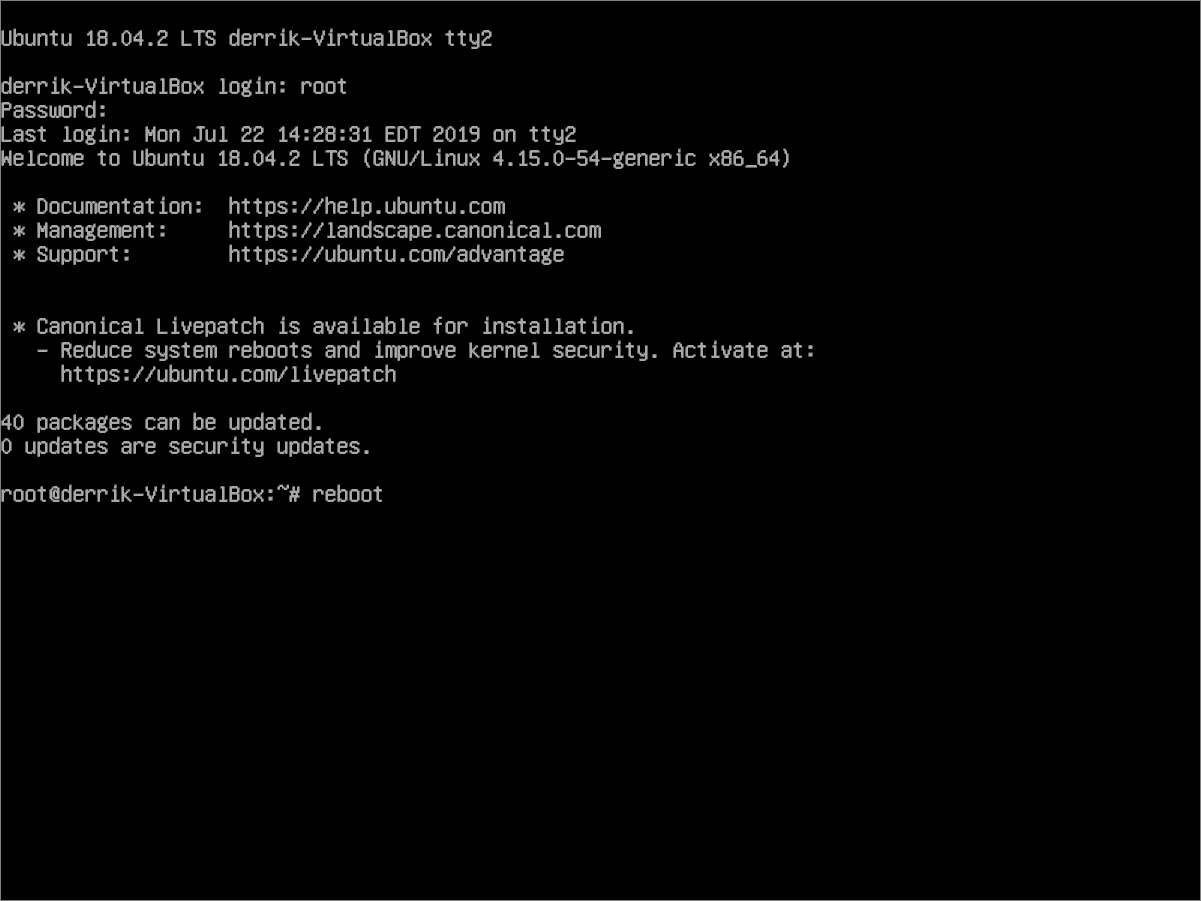
reboot
o reiniciar O comando também tem a capacidade de desligar completamente um sistema, com a ajuda de uma opção de linha de comando. Essa opção, conhecida como "f", informará o reiniciar comando para desligar completamente o sistema Linux, em vez de reiniciar. Para usá-lo, digite o comando abaixo.
reboot -f
Usando uma conta de usuário tradicional, em vez do usuário root? Faz:
sudo reboot
Ou desligue com:
sudo reboot -f
Aqueles que não conseguem usar o modo TTY devem executar os seguintes comandos em uma sessão de terminal. Certifique-se de usar "-F" se você quiser fazer o reiniciar comando forçar um desligamento.
Raiz:
su -
reboot
Ou
sudo reboot
Método 3 - systemctl poweroff / reboot
O sistema Systemd init está embutido na maioria dos Linuxsistemas operacionais nos dias de hoje. Um dos benefícios mais significativos do uso do sistema init do Systemd é que ele tem muitos usos fáceis de entender, pois a sintaxe da linha de comando é simplificada.
Se você está tentando desligar um PC Linux e não pode usar os comandos "desligar" ou "reiniciar", usando systemctl poweroff é tão bom quanto diz ao sistema init do Systemd (a ferramenta que ajuda o sistema Linux a ligar e desligar e fazer muitas outras coisas) para desligar tudo.
Como todos os outros comandos deste tutorial, a melhor maneira de forçar o desligamento de um sistema, especialmente se estiver congelado ou não responder, é obter acesso ao console de emergência do TTY pressionando Ctrl + Alt + F2.
Assim que o console de emergência TTY estiver noNa tela, insira “root” na caixa do usuário para efetuar login na conta raiz e obter acesso à linha de comando raiz. Ou faça login com um usuário tradicional se você não puder usar a conta raiz. A partir daí, execute o systemctl poweroff comando para desligar tudo instantaneamente.
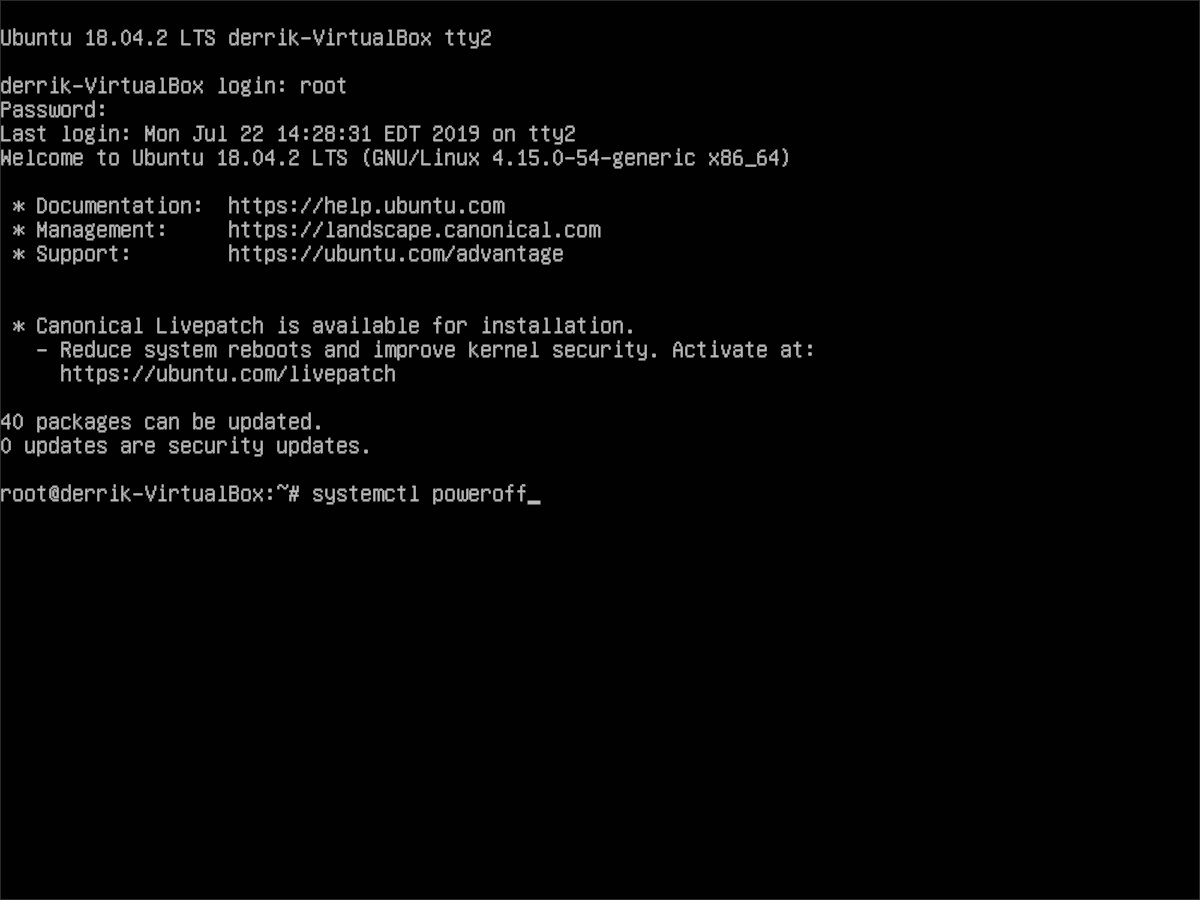
systemctl poweroff
Ou, se você estiver usando um usuário tradicional, faça:
sudo systemctl poweroff
Não consegue usar o modo TTY? Digite os seguintes comandos em um terminal SSH.
su- systemctl poweroff
Reiniciar
O comando Systemd poweroff força tudo a desligar, mas se isso não funcionar, considere tentar o reinicialização do systemctl comando para forçar a máquina a reiniciar.
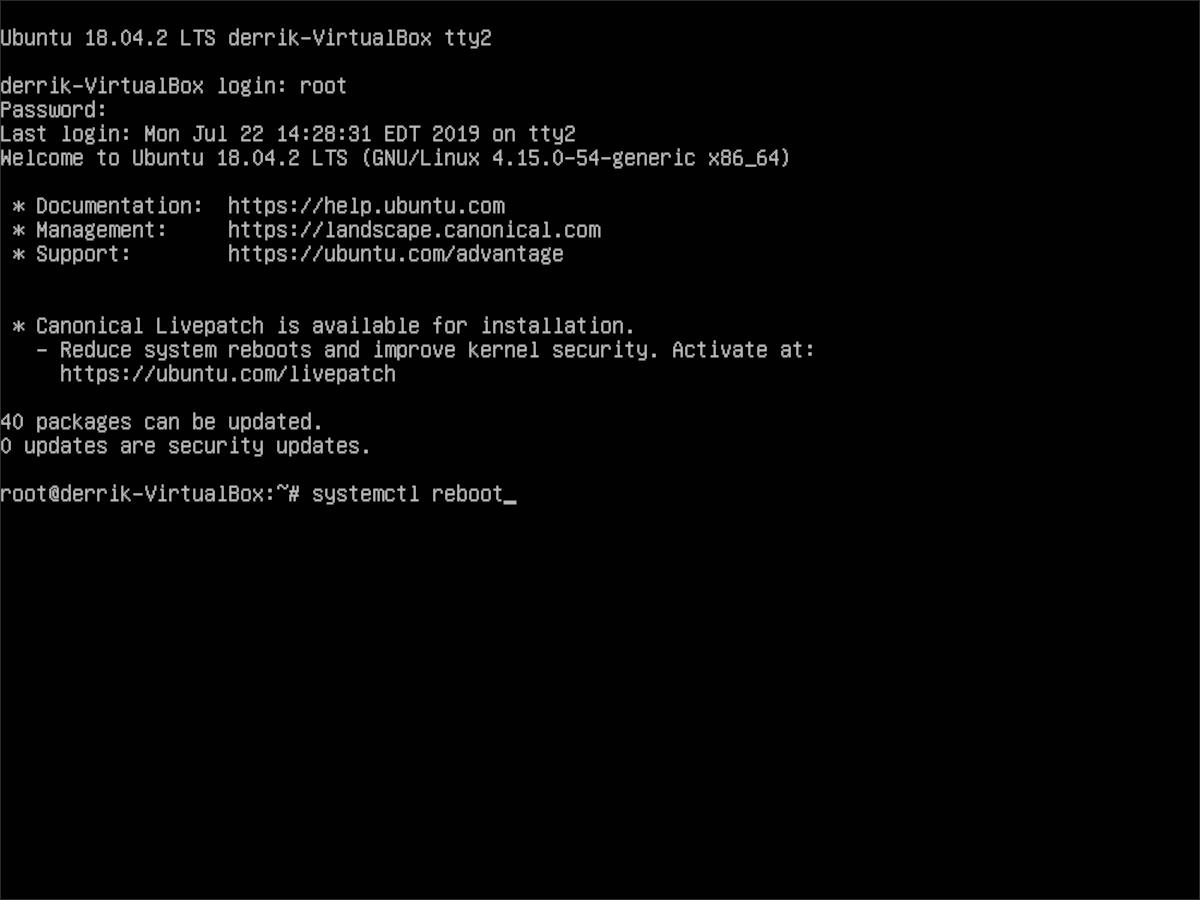
systemctl reboot
Ou, para um usuário tradicional, use o sudo comando.
sudo systemctl reboot
Por fim, se você não conseguir acessar o modo TTY para reiniciar, tente executar o seguinte comando abaixo.
su - systemctl reboot</p>













Comentários